win10显示“windows找不到文件请确定文件名是否正确后,再试一次“如何解决
最近有不少win10系统用户在打开某个文件的时候,反映说突然弹出错误窗口,显示“windows找不到文件请确定文件名是否正确后,再试一次“,导致无法正常打开,这该怎么办呢,不用紧张,本文这就给大家讲解一下详细的解决方法给大家参考吧。
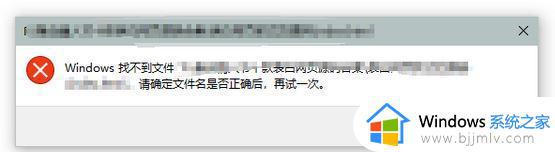
方法一:使用命令行
1、按下WIN+R打开运行提示框;
2、在运行框中输入以下代码,按下回车键;cmd /c for %i in (%windir%system32*.dll) do regsvr32.exe /s %i
3、接着重新打开运行提示框,然后输入以下代码,此操作需要一些时间请耐心等待。
cmd /c for %i in (%windir%system32*.ocx) do regsvr32.exe /s %i
若无法解决则可按方法二进行操作设置:
1、按下win+R 打开运行,输入 regedit 点击确定打开注册表;
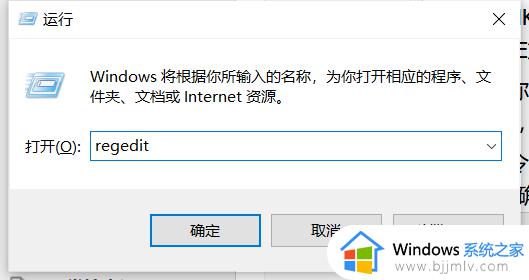
2、复制下面代码粘贴到截图中的位置,按回车;定位到后;
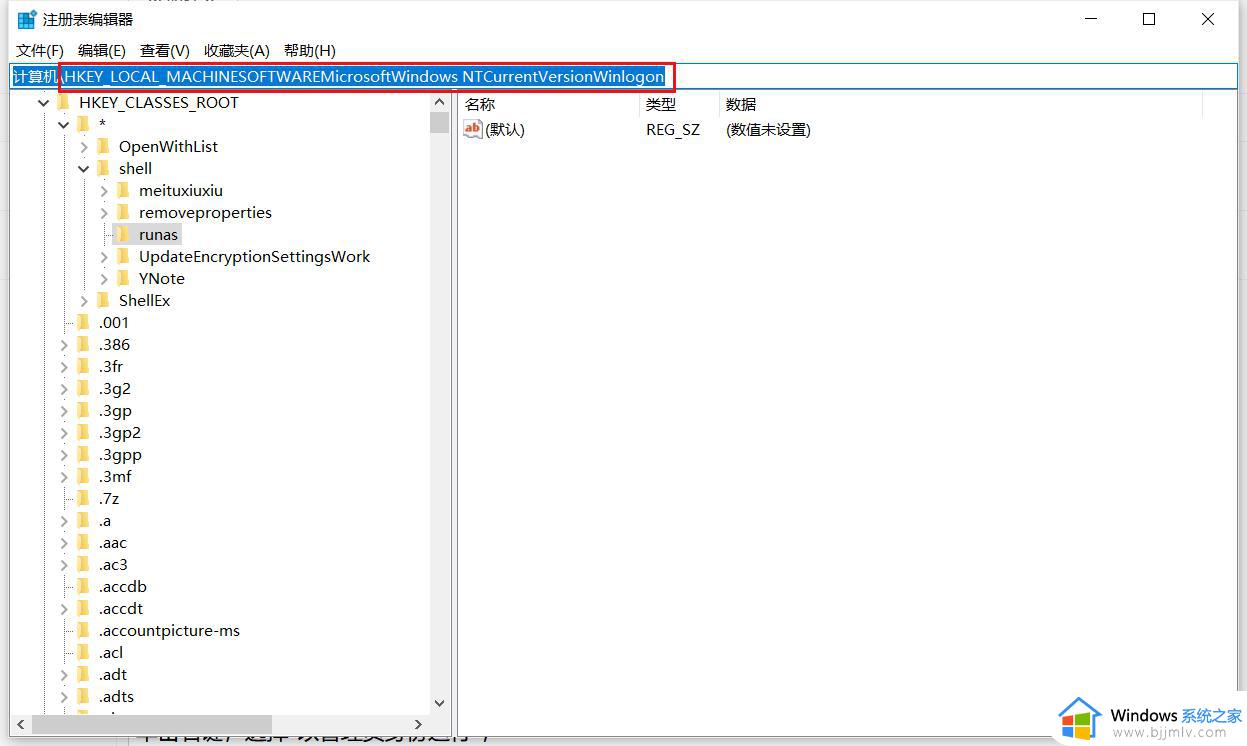
把Shell=Explorer.exe 1恢复为Shell=Explorer.exe
HKEY_LOCAL_MACHINESOFTWAREMicrosoftWindows NTCurrentVersionWinlogon
3、展开HKEY_LOCAL_MACHINESOFTWAREMICROSOFTWINDOWSCURRENTVERSIONRUN或RUNONCE或RUNSERVICES这三个RUN里面,你看看哪个有"1",删掉这个关联就OK了。
1、如果你担心注册表改错的话我们可以应用dos命令来处理,
2,左下角搜索命令,在命令提示符上单击右键,选择“以管理员身份运行”;
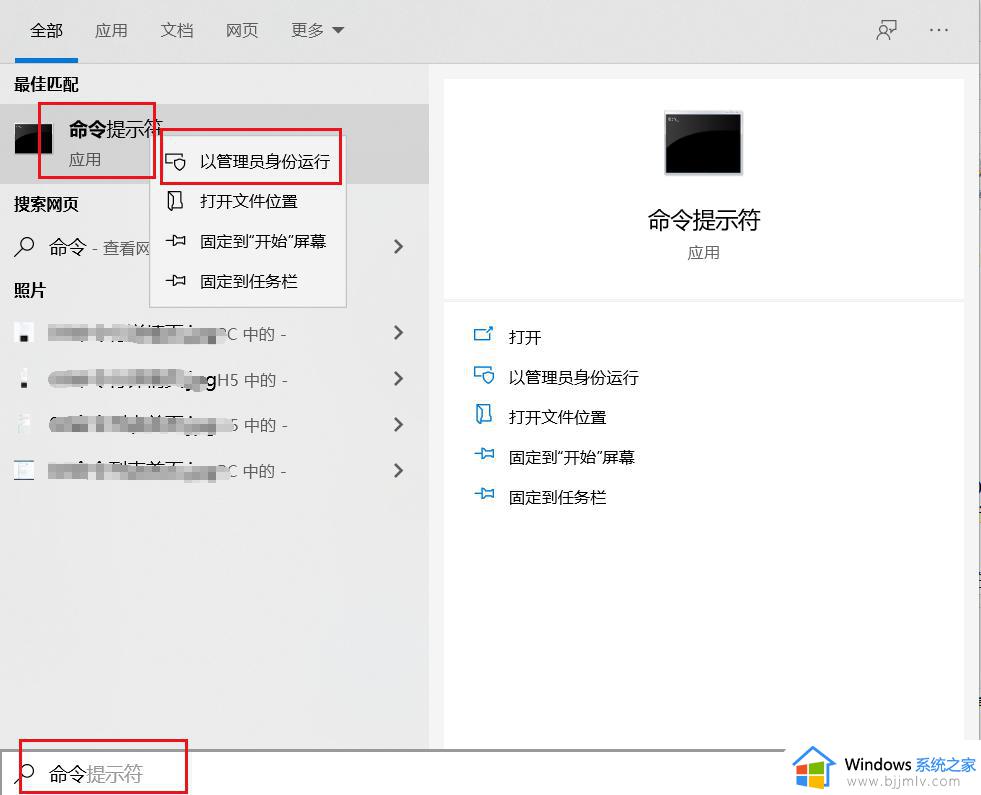
3、在命令提示符中键入以下代码,等待执行完成即可。
ftype exefile="%1" %*assoc .exe=exefile
关于win10显示“windows找不到文件请确定文件名是否正确后,再试一次“的详细解决方法就给大家介绍到这里了,大家不妨可以参考上述方法步骤来进行解决。
win10显示“windows找不到文件请确定文件名是否正确后,再试一次“如何解决相关教程
- windows10找不到文件请确定文件名是否正确处理方法
- win10不显示文件后缀名怎么办 win10如何显示文件后缀名
- win10电脑上最后一次正确配置如何打开 win10的最后一次正确配置在哪里
- win10最后一次正确配置怎么启用 win10如何恢复最后一次正确配置
- win10如何恢复上一次正确启动配置 win10怎么恢复最后一次正确配置
- win10设置显示文件后缀名方法 win10如何设置显示文件后缀名
- 如何显示文件后缀名win10 win10显示文件后缀名方法
- win10恢复最近一次正确配置方法 win10如何让电脑恢复最后一次正确配置
- win10删除文件不提示确认怎么办 win10删除文件没有提示确认解决方法
- win10返回上一次正确配置怎么操作 win10如何恢复上一次正确配置
- win10如何看是否激活成功?怎么看win10是否激活状态
- win10怎么调语言设置 win10语言设置教程
- win10如何开启数据执行保护模式 win10怎么打开数据执行保护功能
- windows10怎么改文件属性 win10如何修改文件属性
- win10网络适配器驱动未检测到怎么办 win10未检测网络适配器的驱动程序处理方法
- win10的快速启动关闭设置方法 win10系统的快速启动怎么关闭
热门推荐
win10系统教程推荐
- 1 windows10怎么改名字 如何更改Windows10用户名
- 2 win10如何扩大c盘容量 win10怎么扩大c盘空间
- 3 windows10怎么改壁纸 更改win10桌面背景的步骤
- 4 win10显示扬声器未接入设备怎么办 win10电脑显示扬声器未接入处理方法
- 5 win10新建文件夹不见了怎么办 win10系统新建文件夹没有处理方法
- 6 windows10怎么不让电脑锁屏 win10系统如何彻底关掉自动锁屏
- 7 win10无线投屏搜索不到电视怎么办 win10无线投屏搜索不到电视如何处理
- 8 win10怎么备份磁盘的所有东西?win10如何备份磁盘文件数据
- 9 win10怎么把麦克风声音调大 win10如何把麦克风音量调大
- 10 win10看硬盘信息怎么查询 win10在哪里看硬盘信息
win10系统推荐